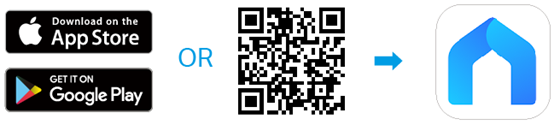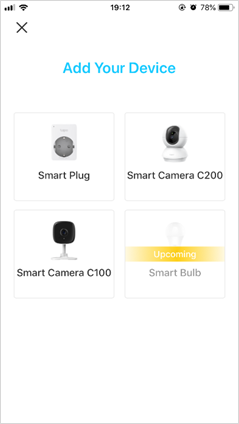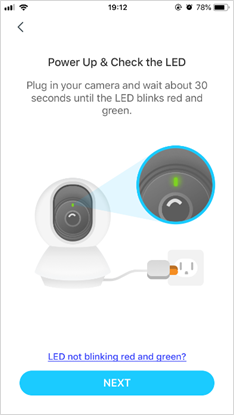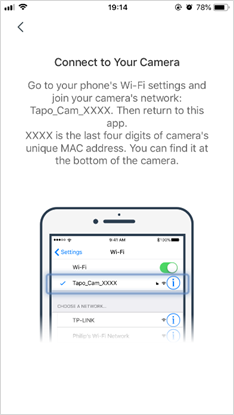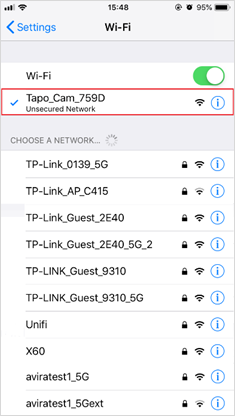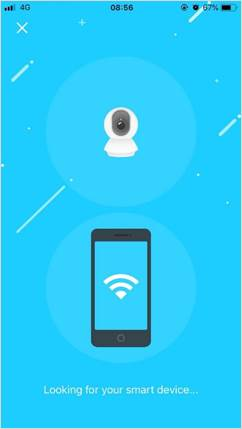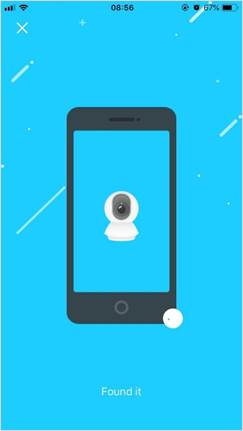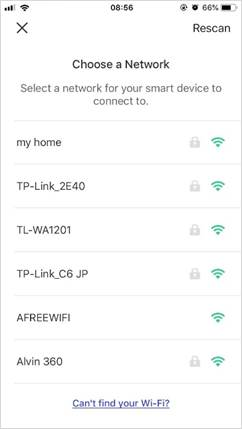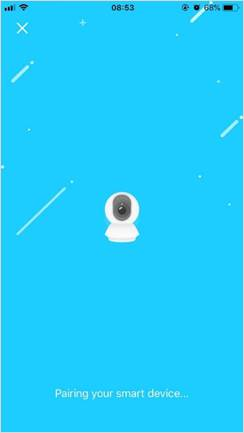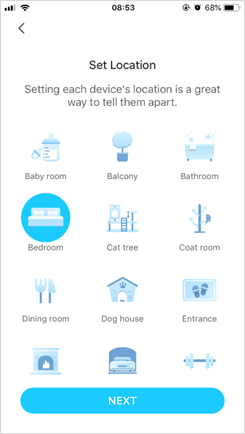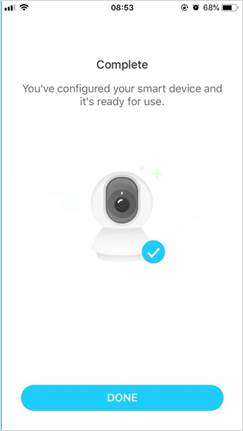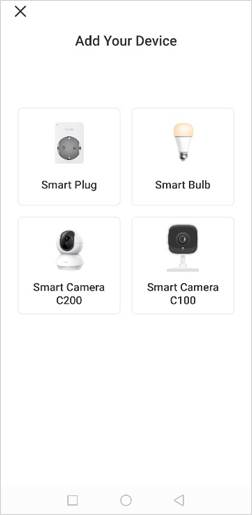Este artículo se aplica a:
TC65 , Tapo C110 , Tapo C320WS , Tapo C100 , TC60 , Tapo C210 , Tapo C200 , TC70 , Tapo C310
Siga los pasos a continuación para comenzar con su nueva cámara. Aquí tomamos Tapo C200 como ejemplo.
Paso 1. Descarga la aplicación Tapo
Obtenga la aplicación Tapo de Apple APP Store o Google Play, o escaneando el código QR a continuación.
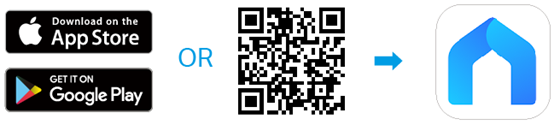
Paso 2. Iniciar sesión
Abra la aplicación e inicie sesión con su ID de TP-Link. Si no tiene una cuenta, cree una primero.


Paso 3. Configurar la cámara
Siga las instrucciones de la aplicación para completar la configuración.
Nota: Se necesita el permiso de ubicación para encontrar y conectarse a su cámara durante la configuración. Otorgue el permiso de ubicación cuando se le solicite y puede deshabilitarlo después de la configuración.
Para iOS:
1. Toque el botón + en la aplicación y seleccione Smart Camera C200.

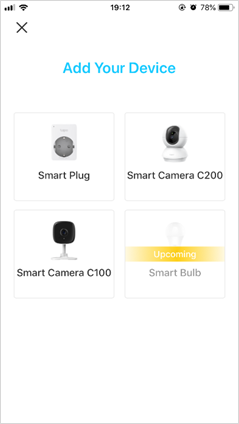
2. Enchufe su cámara y espere unos 30 segundos hasta que el LED parpadee en rojo y verde. Haga clic en Siguiente.
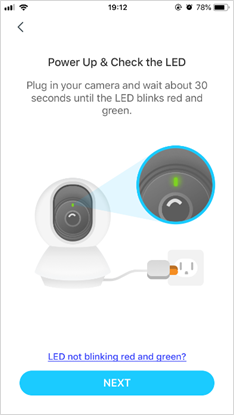
3. Vaya a la configuración de Wi-Fi de su teléfono y únase a la red de su cámara: Tapo_Cam_XXXX. Luego regrese a esta aplicación.
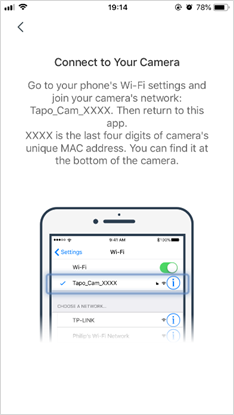
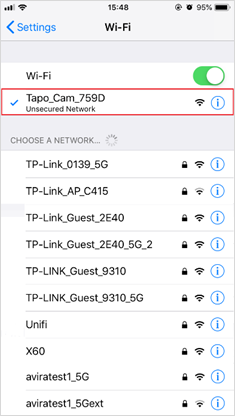
4. Comenzará a buscar su cámara. Esto puede tomar uno o dos minutos.
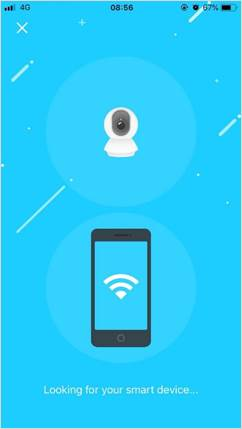
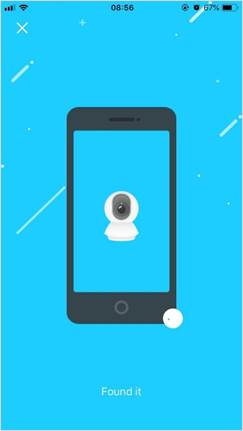
5. Después de encontrar la cámara, conéctela a la red Wi-Fi de su hogar e ingrese la contraseña.
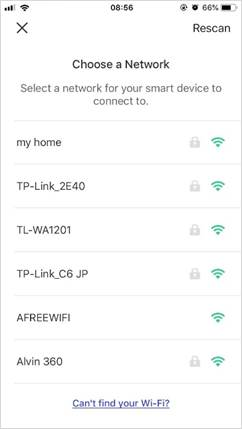
6. Haga clic en Unirse en la ventana emergente y comenzará a emparejar su cámara. Asegúrese de que el LED permanezca encendido durante el emparejamiento.

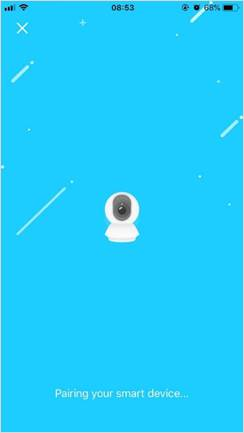
7. Cuando se complete el emparejamiento, asigne a su cámara un nombre único y establezca una ubicación para una fácil identificación. Haga clic en Siguiente para completar la configuración.

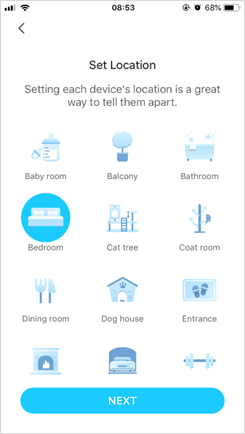
8. La página "Completado" significa que la cámara se agregó con éxito y toque Listo para comenzar a usar su cámara.
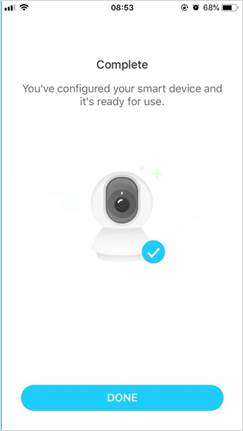
Para Android:
1. Toque el botón + en la aplicación y seleccione Smart Camera C200.

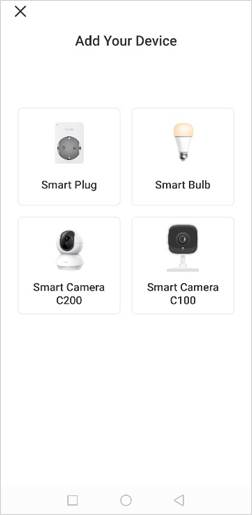
DIRIJASE AL PASO "2" DE LA CONFIGURACION iOS